Convertire i file CHM in HTML, JPG, PNG e PDF utilizzando GroupDocs.Viewer .NET
Introduzione
Stai riscontrando difficoltà nella visualizzazione o nella condivisione di contenuti da un file CHM a causa della sua limitata compatibilità? Convertire questi file in formati più accessibili come HTML, JPEG, PNG o PDF può risolvere questo problema, rendendo le informazioni facilmente distribuibili. In questa guida completa, ti mostreremo come utilizzare GroupDocs.Viewer .NET per convertire senza sforzo i file CHM in vari formati popolari. Imparerai a gestire il rendering dei file con precisione ed efficienza.
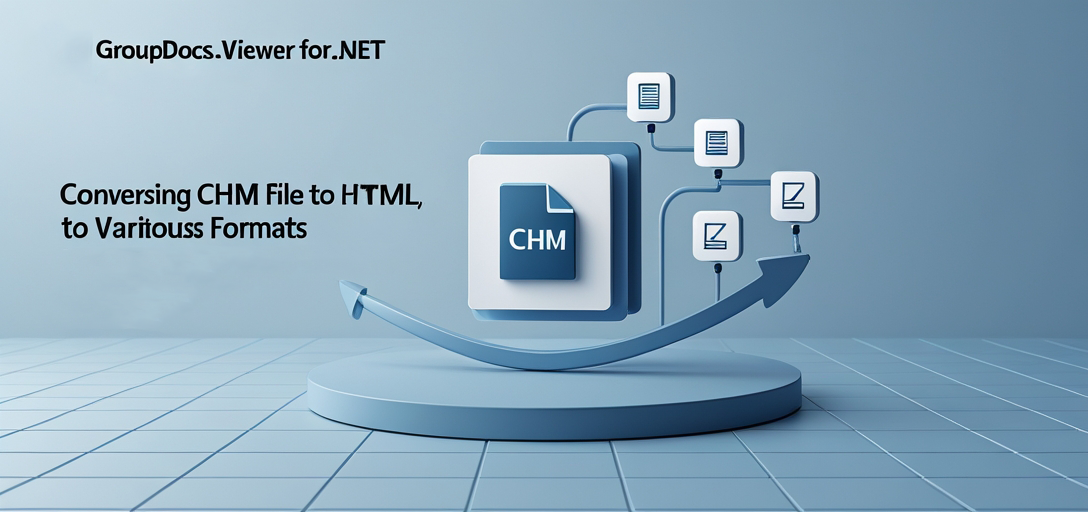
Cosa imparerai
- Converti i file CHM in HTML per la compatibilità web.
- Esegui il rendering del contenuto CHM come immagini JPEG per la condivisione visiva.
- Trasforma le pagine CHM in formato PNG per ottenere grafici di alta qualità.
- Esportare interi documenti CHM in PDF per ottenere un formato universalmente leggibile.
Al termine di questa guida, avrai padroneggiato queste tecniche di conversione e sarai pronto a integrarle nei tuoi progetti. Iniziamo configurando il nostro ambiente!
Prerequisiti
Prima di iniziare, assicurati di aver impostato tutto correttamente:
- GroupDocs.Viewer .NET versione 25.3.0 o successiva.
- Ambiente di sviluppo AC# come Visual Studio.
- Conoscenza di base della gestione dei file e delle directory in C#.
Requisiti di configurazione dell’ambiente
Per lavorare con GroupDocs.Viewer, installare la libreria tramite NuGet Package Manager Console o .NET CLI:
Console del gestore pacchetti NuGet
Install-Package GroupDocs.Viewer -Version 25.3.0
\Interfaccia a riga di comando .NET
dotnet add package GroupDocs.Viewer --version 25.3.0
Fasi di acquisizione della licenza
GroupDocs offre una prova gratuita ed è anche possibile acquistare una licenza temporanea per scopi di test prima dell’acquisto. Visita il sito pagina di acquisto per esplorare le opzioni di licenza.
Impostazione di GroupDocs.Viewer per .NET
Per iniziare a utilizzare GroupDocs.Viewer, assicurati che sia installato nel tuo progetto come indicato sopra. Ecco come puoi configurare un ambiente di base:
- Inizializza il visualizzatore: Carica il file CHM nel visualizzatore.
- Configurare la directory di outputImposta dove verranno salvati i file convertiti.
Ecco un frammento di codice di esempio per inizializzare GroupDocs.Viewer per la conversione dei file CHM:
using GroupDocs.Viewer;
using System.IO;
string chmFilePath = Path.Combine("YOUR_DOCUMENT_DIRECTORY", "Sample.chm");
using (Viewer viewer = new Viewer(chmFilePath))
{
// Ulteriori configurazioni e conversioni verranno affrontate qui.
}
Guida all’implementazione
Rendering di CHM in HTML
La conversione di un file CHM in formato HTML consente di visualizzarlo in qualsiasi browser web, migliorandone l’accessibilità.
Passaggio 1: impostare la directory di output
Crea una directory per i file HTML di output:
string outputDirectory = Path.Combine("YOUR_OUTPUT_DIRECTORY", "HTML");
Directory.CreateDirectory(outputDirectory);
Passaggio 2: configurare le opzioni del visualizzatore
Utilizzo HtmlViewOptions per definire come verrà reso il contenuto CHM:
string pageFilePathFormat = Path.Combine(outputDirectory, "chm_result_{0}.html");
using (Viewer viewer = new Viewer(chmFilePath))
{
HtmlViewOptions options = HtmlViewOptions.ForEmbeddedResources(pageFilePathFormat);
options.RenderToSinglePage = true; // Facoltativo: trasforma tutte le pagine in un'unica pagina HTML
viewer.View(options);
}
Rendering CHM in JPG
Per condividere visivamente contenuti specifici, può essere molto utile convertire i file CHM in immagini JPEG.
Passaggio 1: impostare la directory di output per le immagini
string outputDirectory = Path.Combine("YOUR_OUTPUT_DIRECTORY", "JPG");
Directory.CreateDirectory(outputDirectory);
Passaggio 2: configurare le opzioni del visualizzatore per JPG
Renderizza pagine specifiche come JPEG:
string pageFilePathFormat = Path.Combine(outputDirectory, "chm_result_{0}.jpg");
using (Viewer viewer = new Viewer(chmFilePath))
{
JpgViewOptions options = new JpgViewOptions(pageFilePathFormat);
viewer.View(options, 1, 2, 3); // Converti solo le prime tre pagine in formato JPEG
}
Rendering di CHM in PNG
Per mantenere un’alta qualità grafica durante la conversione, converti i file CHM in immagini PNG.
Passaggio 1: impostare la directory di output per i file PNG
string outputDirectory = Path.Combine("YOUR_OUTPUT_DIRECTORY", "PNG");
Directory.CreateDirectory(outputDirectory);
Passaggio 2: configurare le opzioni del visualizzatore per PNG
Converti pagine specifiche in formato PNG:
string pageFilePathFormat = Path.Combine(outputDirectory, "chm_result_{0}.png");
using (Viewer viewer = new Viewer(chmFilePath))
{
PngViewOptions options = new PngViewOptions(pageFilePathFormat);
viewer.View(options, 1, 2, 3); // Converti le prime tre pagine in formato PNG
}
Rendering di CHM in PDF
La conversione di un file CHM in un documento PDF garantisce la leggibilità universale su tutti i dispositivi.
Passaggio 1: impostare la directory di output per i file PDF
string outputDirectory = Path.Combine("YOUR_OUTPUT_DIRECTORY", "PDF");
Directory.CreateDirectory(outputDirectory);
Passaggio 2: configurare le opzioni del visualizzatore per la conversione PDF
Rendi l’intero file CHM come PDF:
string pageFilePathFormat = Path.Combine(outputDirectory, "chm_result.pdf");
using (Viewer viewer = new Viewer(chmFilePath))
{
PdfViewOptions options = new PdfViewOptions(pageFilePathFormat);
viewer.View(options); // Converti tutte le pagine in formato PDF
}
Applicazioni pratiche
- Condivisione della documentazione: Trasforma i file CHM in HTML per la documentazione online.
- Scopi di archiviazione: Memorizza i contenuti come immagini JPEG o PNG per una facile archiviazione.
- Generazione di report: Esportare i manuali tecnici in PDF per la rendicontazione ufficiale.
L’integrazione con altri sistemi .NET può migliorare funzionalità come l’elaborazione batch automatizzata dei file, rendendo questo processo di conversione fluido nei flussi di lavoro aziendali.
Considerazioni sulle prestazioni
Per ottimizzare le prestazioni quando si utilizza GroupDocs.Viewer:
- Assicurare una gestione efficiente della memoria eliminando correttamente gli oggetti.
- Limitare il numero di pagine convertite contemporaneamente per evitare l’esaurimento delle risorse.
- Utilizzare risorse incorporate per le conversioni HTML per ridurre le dipendenze esterne.
Il rispetto di queste buone pratiche garantirà operazioni di conversione dei file fluide ed efficienti.
Conclusione
Ora hai una solida conoscenza di come convertire i file CHM in vari formati utilizzando GroupDocs.Viewer .NET. Che si tratti di visualizzare contenuti in formato HTML per il web, in formati immagine come JPEG o PNG o in PDF universalmente accessibili, questo strumento offre versatilità per le tue esigenze di gestione dei documenti. Valuta la possibilità di esplorare funzionalità aggiuntive dell’API e integrarle in progetti più ampi.
Sezione FAQ
D1: Quali versioni di .NET sono supportate da GroupDocs.Viewer? A1: GroupDocs.Viewer supporta vari framework .NET, tra cui .NET Framework 4.6.1 e versioni successive, nonché .NET Core 2.0+.
D2: Come posso gestire in modo efficiente i file CHM di grandi dimensioni? A2: Suddividere il processo di conversione in lotti più piccoli per gestire in modo efficace l’utilizzo della memoria.
D3: GroupDocs.Viewer può convertire anche altri formati di documenti? R3: Sì, supporta un’ampia gamma di formati, tra cui PDF, Word, Excel e altri.
D4: Quali sono i requisiti di sistema per utilizzare GroupDocs.Viewer? R4: È richiesto un ambiente basato su Windows con supporto .NET. Assicurarsi che la configurazione di sviluppo soddisfi questi criteri.
D5: Come posso risolvere gli errori durante la conversione? A5: Controllare i permessi dei file, assicurarsi che i percorsi siano impostati correttamente e, se i problemi persistono, consultare la documentazione o i forum di supporto.